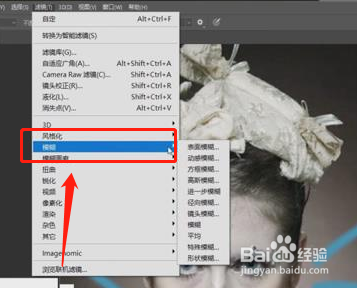Photoshop调出美女照片高质感蓝色调
1、首先我们去创建一个曲线调整图层之后去进行红色调整,之后去按“ctrl+shift+U”去色,不透明度改为40%,加上图层蒙版。
2、用黑色的画笔擦出腮红部分,之后再去调整合适的图层,再去选择绿色,吸取苹果颜色,再调整数值,蒙版填充黑色。
3、用白色画笔把苹果部分涂出来,先新建一层,用青色画笔随意画上一些线条。选择滤镜、模糊、径向模糊,创建色相/饱和度调整图层。
4、之后再去勾选着色选项,怎样就做的差不多了,我们再去用黑色的画笔把人物部分擦出来即可。
声明:本网站引用、摘录或转载内容仅供网站访问者交流或参考,不代表本站立场,如存在版权或非法内容,请联系站长删除,联系邮箱:site.kefu@qq.com。
阅读量:92
阅读量:32
阅读量:20
阅读量:24
阅读量:70